YouTube TV עשוי לפעמים להעלות התראה מוזרה שאומרת שאתה מחוץ לאזור הבית שלך. התראה זו מופיעה בדרך כלל כאשר אתה נוסע הרחק מאזור הבית שלך. אם כתובת ה-IP שלך לא השתנתה במשך שבועות או חודשים, עקוב אחר פתרונות פתרון הבעיות שלהלן כדי למנוע את ההתראה המעצבנת הזו.
תקן התראות "מחוץ לאזור הבית שלך" ב-YouTube TV
אפשר הרשאות מיקום
דבר ראשון, הקפד להפעיל הרשאות מיקום עבור YouTube TV במכשיר הנייד שלך. אולי בטעות השבתת את התכונה הזו.
- לך ל הגדרות.
- בחר אפליקציות והתראות.
- גלול מטה אל YouTube TV.
- בחר הרשאות.
- לך ל מקום.
- בדוק את ההגדרות הנוכחיות שלך.
ודא שהאפליקציה יכולה לגשת למיקומך הנוכחי.
אמת את מיקומך
הדבר הבא שאתה יכול לעשות הוא לאמת את מיקומך במכשיר הנייד שלך. כל שעליך לעשות הוא לשים את הטלפון שלך ברשת ה-WiFi שלך, עבור אל טֵלֶוִיזִיָה. YouTube.com/verify ואשר את מיקומך הנוכחי. אם ההתראה נמשכת, הפעל מחדש את המכשירים שלך.
אם אתה עדיין מקבל את אותה שגיאה, נתק את הנתב שלך והמתן דקה אחת כדי לאפס את חיבור הרשת שלך. חבר מחדש את הנתב שלך, המתן עד שהמכשירים שלך יחזרו לאינטרנט והפעל מחדש את YouTube TV.
עדכן את אזור ההשמעה הנוכחי שלך
- פתח את ה אפליקציית YouTube TV בטלוויזיה שלך.
- לאחר מכן בחר שלך תמונת פרופיל.
- לך ל הגדרות.
- נווט אל אֵזוֹר.
- בחר אזור השמעה נוכחי.
- לחץ על עדכון לחצן ליד אזור ההשמעה הנוכחי.
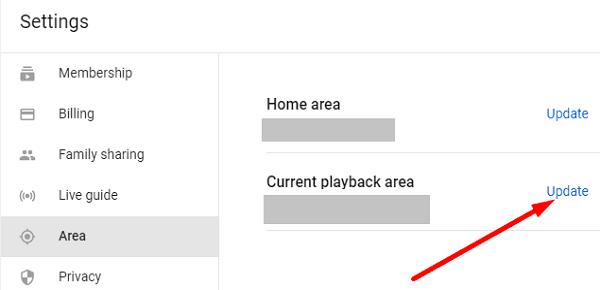
- בטלפון שלך, עבור אל tv.youtube.com/verify.
- אפשר ל-YouTube לגשת למיקום המכשיר שלך כדי לעדכן את פרטי אזור ההשמעה שלך.
עבור לחשבון אחר
נסה לעבור לחשבון משתמש אחר למשך מספר דקות. לאחר מכן עבור בחזרה לחשבון הראשי שלך ובדוק אם הכל עובד כמתוכנן. משתמשים רבים הצליחו לפתור בעיה זו על ידי מעבר בין חשבונות משתמש שונים.
סיכום
אם YouTube TV אומר שאתה מחוץ לאזור הבית שלך, הקפד להפעיל הרשאות מיקום. לאחר מכן אמת את מיקומך במכשיר הנייד שלך. בנוסף, עדכן את אזור ההשמעה הנוכחי שלך. אם הבעיה נמשכת, עבור לחשבון משתמש אחר.
האם הפתרונות האלה עזרו לך לפתור את הבעיה? לחץ על ההערות למטה וספר לנו איזו שיטה עבדה עבורך.